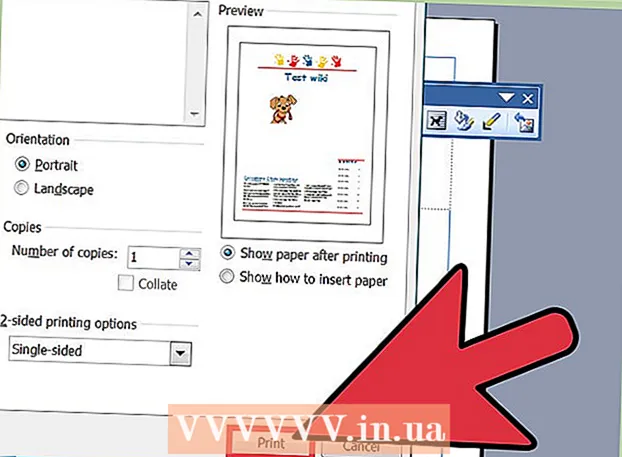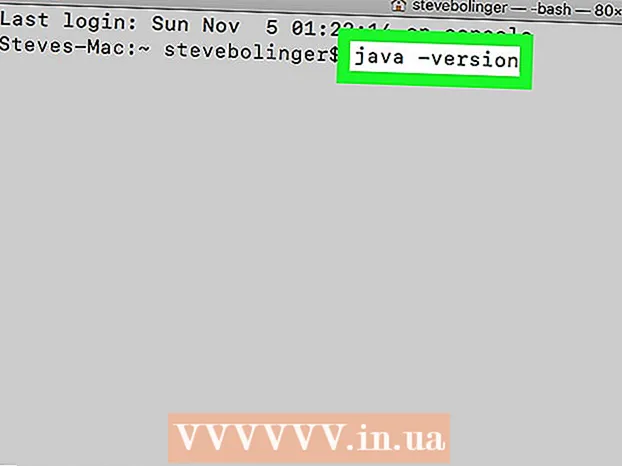Autor:
Roger Morrison
Data E Krijimit:
4 Shtator 2021
Datën E Azhurnimit:
1 Korrik 2024
![[Ready to use] Spreadsheet basics Part 1](https://i.ytimg.com/vi/zGk5JRorbqM/hqdefault.jpg)
Përmbajtje
- Të shkelësh
- Metoda 1 nga 2: Numrat e rreshtave dinamikisht
- Metoda 2 e 2: Plotësoni një kolonë me numra të njëpasnjëshëm
- Këshilla
- Paralajmërime
Ka dy mënyra të ndryshme për të shtuar automatikisht numrat në një kolonë. Mënyra më e besueshme për të numëruar rreshtat automatikisht në Excel është përmes funksionit RADHE per te perdorur. Kjo siguron që qelizat të tregojnë numrat e saktë të rreshtave edhe kur rreshtat shtohen ose fshihen. Një mundësi tjetër (ku nuk përdoren formula!) Isshtë të përdorni funksionin Fill - është më e lehtë, por heqja e rreshtave mund të lërë një boshllëk në diapazonin e numrave tuaj. Mësoni të numëroni rreshtat tuaj në mënyrë dinamike ose duke plotësuar kolonat me një sekuencë të vazhdueshme.
Të shkelësh
Metoda 1 nga 2: Numrat e rreshtave dinamikisht
 Klikoni në qelizën e parë ku dëshironi të fillojnë seritë e numrave. Kjo metodë shpjegon se si secila qelizë në një kolonë mund të marrë një numër rresht përkatës. Kjo është një metodë e mirë për t'u përdorur nëse rreshtat shtohen shpesh dhe hiqen në fletën tuaj të punës.
Klikoni në qelizën e parë ku dëshironi të fillojnë seritë e numrave. Kjo metodë shpjegon se si secila qelizë në një kolonë mund të marrë një numër rresht përkatës. Kjo është një metodë e mirë për t'u përdorur nëse rreshtat shtohen shpesh dhe hiqen në fletën tuaj të punës. - Për të krijuar një rresht bazë të numrave të njëpasnjëshëm (ose data të tjera, të tilla si ditët e javës ose muajt e vitit), shih seksionin Mbushja e një kolone me numra të njëpasnjëshëm.
 Lloji = Rresht (A1) në qelizë (nëse kjo është qeliza A1). Nëse nuk është qeliza A1, përdorni numrin e saktë të qelizës.
Lloji = Rresht (A1) në qelizë (nëse kjo është qeliza A1). Nëse nuk është qeliza A1, përdorni numrin e saktë të qelizës. - Për shembull, nëse jeni në qelizën B5, shkruani = Rresht (B5).
 Shtypni ↵ Hyni. Qeliza tani tregon numrin e rreshtit. nëse ti = Rresht (A1) shtypur, qeliza kthen një 1 moti A keni = Rresht (B5) shtypur, ju do të shihni një 5 duke qëndruar në qeli.
Shtypni ↵ Hyni. Qeliza tani tregon numrin e rreshtit. nëse ti = Rresht (A1) shtypur, qeliza kthen një 1 moti A keni = Rresht (B5) shtypur, ju do të shihni një 5 duke qëndruar në qeli. - Për të filluar me një 1, pavarësisht nga rreshti ku dëshironi sekuenca e numrave të fillojë, numëroni numrin e rreshtave mbi qelizën aktuale, pastaj hiqni atë numër nga formula juaj.
- Për shembull, nëse ju = Rresht (B5) dhe dëshironi që qeliza të ketë një 1, ndryshoni formulën në mënyrë që të thotë = Rresht (B5) -4, sepse B1 është 4 rreshta prapa nga B5.
 Zgjidhni numrin me numrin e parë në seri.
Zgjidhni numrin me numrin e parë në seri.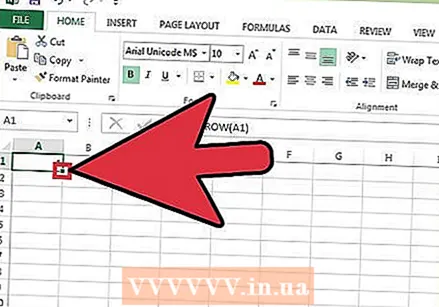 Vendosni kursorin mbi katrorin në këndin e poshtëm të djathtë të qelizës së zgjedhur. Ky katror quhet doreza e mbushjes. Kur kursori i miut rri pezull drejtpërdrejt në dorezën e Fillit, kursori ndryshon në një ndërlidhje.
Vendosni kursorin mbi katrorin në këndin e poshtëm të djathtë të qelizës së zgjedhur. Ky katror quhet doreza e mbushjes. Kur kursori i miut rri pezull drejtpërdrejt në dorezën e Fillit, kursori ndryshon në një ndërlidhje. - Nëse nuk e shihni dorezën e mbushjes, lundroni te Skedari> Opsionet> Të përparuar dhe kontrolloni kutinë pranë "Aktivizo vlerat e plotësimit automatik të qelizës".
 Tërhiqni dorezën e Fillit në qelizën e synuar të serisë tuaj. Qelizat në kolonë tani tregojnë numrat përkatës të rreshtave.
Tërhiqni dorezën e Fillit në qelizën e synuar të serisë tuaj. Qelizat në kolonë tani tregojnë numrat përkatës të rreshtave. - Nëse fshini një rresht në këtë rang, numrat e qelizave automatikisht do të korrigjohen vetë në varësi të numrave të tyre të rreshtit.
Metoda 2 e 2: Plotësoni një kolonë me numra të njëpasnjëshëm
 Klikoni në qelizën ku fillon sekuenca juaj e numrave. Kjo metodë ju tregon se si të shtoni një seri të vazhdueshme numrash në qelizat e një kolone.
Klikoni në qelizën ku fillon sekuenca juaj e numrave. Kjo metodë ju tregon se si të shtoni një seri të vazhdueshme numrash në qelizat e një kolone. - Nëse përdorni këtë metodë dhe në një moment dëshironi të fshini një rresht, do t'ju duhet të përsërisni hapat për të rinumëruar të gjithë kolonën. Nëse prisni të rregulloni shpesh rreshtat e të dhënave, shihni seksionin Rreshtat e numrave.
 Vendosni numrin e parë të sekuencës tuaj në qelizë. Për shembull, nëse do të numëroni të dhënat në një kolonë, shkruani 1 në këtë qelizë.
Vendosni numrin e parë të sekuencës tuaj në qelizë. Për shembull, nëse do të numëroni të dhënat në një kolonë, shkruani 1 në këtë qelizë. - Ju nuk duhet të filloni me 1. Sekuenca juaj e numrave mund të fillojë me çdo numër dhe madje mund të ndjekë modele të tjera (të tilla si ato të numrave çift, në shumëfisha të 5, etj.)
- Excel gjithashtu mbështet forma të tjera të "numërimit", duke përfshirë datat, stinët dhe ditët e javës. Për shembull, për të mbushur një kolonë me ditët e javës, qeliza e parë duhet të lexojë "E hënë".
 Klikoni në qelizën tjetër në interval. Kjo duhet të jetë qeliza direkt poshtë qelizës aktualisht aktive.
Klikoni në qelizën tjetër në interval. Kjo duhet të jetë qeliza direkt poshtë qelizës aktualisht aktive.  Shtypni numrin e dytë në sekuencë për të krijuar një model. Për numrat e njëpasnjëshëm (1, 2, 3, etj.), Shënoni 2 këtu.
Shtypni numrin e dytë në sekuencë për të krijuar një model. Për numrat e njëpasnjëshëm (1, 2, 3, etj.), Shënoni 2 këtu. - Nëse dëshironi që numrat e njëpasnjëshëm të duken si 10, 20, 30, 40, etj., Atëherë dy qelizat e para të sekuencës i përkasin 10 dhe 20 te behesh.
- Nëse jeni duke përdorur ditët e javës, futni ditën tjetër të javës në qeli.
 Zgjidhni të dy qelizat duke klikuar dhe zvarritur. Kur lëshoni butonin e miut, të dy qelizat do të përshkruhen me shkronja të zeza.
Zgjidhni të dy qelizat duke klikuar dhe zvarritur. Kur lëshoni butonin e miut, të dy qelizat do të përshkruhen me shkronja të zeza.  Vendosni kursorin mbi kutinë e vogël në këndin e poshtëm të djathtë të zgjedhjes. Kjo kuti quhet doreza e mbushjes. Kur treguesi i miut është drejtpërdrejt mbi dorezën e Fillit, kursori bëhet një ndërlidhje.
Vendosni kursorin mbi kutinë e vogël në këndin e poshtëm të djathtë të zgjedhjes. Kjo kuti quhet doreza e mbushjes. Kur treguesi i miut është drejtpërdrejt mbi dorezën e Fillit, kursori bëhet një ndërlidhje. - Nëse nuk e shihni dorezën e mbushjes, lundroni te Skedari> Opsionet> Të përparuar dhe kontrolloni kutinë pranë "Aktivizo vlerat e plotësimit automatik të qelizës".
 Klikoni dhe tërhiqni dorezën e Fillimit poshtë në qelizën e fundit të diapazonit që dëshironi. Kur lëshoni butonin e miut, qelizat në kolonë do të numërohen sipas modelit që treguat në dy qelizat e para.
Klikoni dhe tërhiqni dorezën e Fillimit poshtë në qelizën e fundit të diapazonit që dëshironi. Kur lëshoni butonin e miut, qelizat në kolonë do të numërohen sipas modelit që treguat në dy qelizat e para.
Këshilla
- Microsoft ofron një version falas në internet të Excel si pjesë e Microsoft Office Online.
- Ju gjithashtu mund të hapni dhe redaktoni fletët tuaja në Sheets Google.
Paralajmërime
- Sigurohuni që opsioni "Konfirmo mbishkrimin e qelizave" te File> Options> Advanced është i kontrolluar. Kjo ndihmon në shmangien e gabimeve të futjes së të dhënave dhe nevojën për të rikrijuar formula ose të dhëna të tjera.